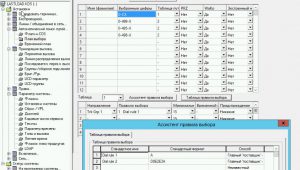Недавно был приобретен новый сервер от HP, который идеально подходит для построения небольшого виртуализированного гипервизора. В качестве такого была выбрана платформа Microsoft (Windows Server 2008R2 Enterprise + роль Hyper-V). Как и положено, роль была успешно установлена на хост, также установлены были все текущие обновления с Windows Update, но при попытке запуска виртуальной машине выдавалось вот такое сообщение “Не удается запустить виртуальную машину, поскольку низкоуровневая оболочка не запущена.” Поиск по российскому сегменту интернета не дал положительного результата, в BIOS сервера было все включено. Хотел уже было писать в техническую поддержку HP. Позвонил по телефону, выяснил, что для этого сервера поддержка оказывается только в режиме чата с европейскими специалистами, не смотря на расширенное гарантийное обслуживание сервера, купленной дополнительно. Пока составлял описание проблемы, случайно попал на описание данной проблемы на английском языке. Вот эта ссылка: http://social.technet.microsoft.com/wiki/contents/articles/194.hyper-v-troubleshooting-event-id-3112-the-virtual-machine-could-not-be-started-because-the-hypervisor-is-not-running.aspx Там я заметил, что для серверов с процессорами “Bulldozer” есть специальный хотфикс. Решил глянуть какой у нас стоит процессор, выяснилось, что два 16-ядерных Opteron 6272. Поставил эту заплатку, перезагрузил сервер и проблема тут же пропала!!
Удаленная перезагрузка устройства через COM-порт без аутентификации на устройстве
В моем случае понадобилось перезагрузить Zyxel Zywall USG 300, который некорректно работал и которому был подключен COM-кабель. Некорректность работы была в том, что невозможно было аутентифицироваться на устройстве. В данном случае мне помогает только перезагрузка устройства. Встал вопрос, как перезагрузить устройство через COM-интерфейс, не проходя аутентификацию. И тут мне помогла статья в Википедии http://en.wikipedia.org/wiki/Magic_SysRq_key . Воспользовавшись “магической клавишей” (magic key) через putty и нажав сразу после этого клавишу b на QWERTY клавиатуре в английской расскладке, получим то, чего и добивались.
Ошибка при запуске Adobe CS 3 программ
Недавно, на одном из компьютеров Mac, возникла проблема: при запуске любого из продуктов Adobe CS 3 показывалось сообщение “Licensing for this prooduct has stopped working”.
Решение проблемы было найдено на форумах Adobe. Необходимо было сделать следующее:
1) cd /Library/Preferences/
2)sudo rm -rf FLEXnet Publisher/
3)Скачать сhttp://www.adobe.com/support/contact/licensing_download_eula.html и установить утилиту восстановления FLEXnet.
После этих действий проблема исчезла.
Полезные команды для работы с Mac OS X через терминал.
system_profiler – показывает всю необходимую системную инфорацию.
Полезная ссылка – http://www.everymac.com/ – здесь можно многое узнать о линейке производимого железа Apple
Автоматически не подключается USB-принтер HP LaserJet 3050 в XP mode на Windows 7
Было найдено решение: расшарить принтер в Windows 7 и подключить расшаренный принтер в Windows XP. С этим также возникла проблема, поэтому было найдено решение, которое подробно описано в статье http://www.kudesnik.net/networks.htm#share в пункте “Альтернативный способ установки драйвера на удалённом компьютере”.
Изменение плана набора в Siemens HiPath 3700
Как известно, в Москве с 1 июля стал обязателен набор восьмерки и кода доступа при звонке на стационароные номера Москвы и Московской области. Встала задача убрать “8” из обязательного набора, т.е. вместо 0-8-495-XXX-XX-XX должно было быть 0-495-XXX-XX-XX, где 0 – выход в город.
Для этого заходим в HiPath Manager в раздел Автоматиеский поиск путей – План выбора. Создаем три новые записи для кодов 495, 498, 499. Как правильно создавать посмотрите на скриншоте ниже.
Далее привязываем эти наборы к новому правилу набора. Оно у меня в данном случае идет под вторым числом. В этом наборе указываем как необходимо отсылать номер: D8E2E3A и указываем способ передачи.
После этого уже можно kds отправлять на АТС. Теперь будет работать как старый способ набора номера, так и новый.
Спасибо форуму http://bbs.radiolink.ru/forum/ за помощь в решении данной проблемы ?
Ошибка получение личных сертификатов в Lync (Skype)
В случае, если при входе в Lync / Skype возникает ошибка «Ошибка получение личных сертификатов, необходимых для входа в» необходимо следовать согласно статье базы знаний Microsoft http://support.microsoft.com/kb/2604176 . В моем случае помог последнее возможное решение:
Удаление контейнера ключей RSA для шифрования. Чтобы сделать это, выполните следующие действия.
Зайдите в директорию C:Users<имя_пользователя>Application DataMicrosoftCryptoRSAУдалите вложенную папку ключа RSA. Имя подпапки ключа RSA состоит из длинной строки цифр и знаков. Например: S-1-5-21-433994307-1646369186-2100375486-500Перезагружать компьютер, как выяснилось, не обязательно.
По умолчанию доступ к этой папке всем перекрыт, включая администраторов компьютера. Для того, чтобы получить доступ необходимо:
- Открыть свойства папки «Application Data», выбрать вкладку «Безопасность» и нажать кнопку дополнительно.
- Выбрать вкладку «Владелец» в окне «Дополнительные параметры безопасности». Текущим владельцем будете не Вы, а SYSTEM. Поэтому нажимаем кнопку «Изменить».
- В изменившемся окне «Дополнительные параметры» выбираем себя и ставим ниже галочку рядом с надписью «Заменить владельца подконтейнеров и объектов». Сохраняем изменения.
Дефрагментация базы Exchange (edb)
Как известно, после удаления письма из почтового ящика, письмо сразу не удаляется из почтовой базы Exchange. В течении 14 дней (по умолчанию) оно ещё хранится и его можно восстановить в случае надобности. После этого срока письмо окончательно удаляется из базы. Но самое удивительное, что размер файла БД после удаления не изменяется и с каждым днем продолжает расти. Для того, чтобы компактно сжать почтовую базу необходимо провести ее дефрагментацию. Проблема только в том, что это возможно сделать, когда сама база отмонтирована.
И так последовательность действий:
1) Заходим в консоль администрирования Exchange 2010: Конфигурация организации – Почтовый ящик – Управление базой данных. Находим нужную нам базу и отмонтируем ее. Через свойства смотрим, где эта база хранится.
2) Перед тем, как проделывать любые манипуляции с данными, необходимо сделать их резервную копию. 
3) Открываем командную строку и переходим в директорию, где хранится почтовая база. Командой eseutil /D “имя_базы.edb” начинаем процесс сжатия базы данных.
4) Ждем, когда процесс закончится. В моем случае он длился около 30 минут.
5) Смотрим полученный результат. БД существенно уменьшилась в размерах. Что нам и требовалось.
Включение root (глобального администратора) в Mac OS X
Даже, если ваша учетная запись в Mac OS считается административной, это не значит, что вы можете делать все, что угодно в этой системе. Многие возможности тюнинга и наладки системы просто заблокированы от нерадивых рук.
Если вдруг понадобится такой глобальный доступ ко всему в системе получить, то необходимо сделать следующее:
1) Заходим в Spotlight и начинаем писать слово “Служба каталогов”
2) Нажимаем в появившемся окне на замочек, чтобы разблокировать дополнительные функции. Вводим ваш пароль администратора.
3) Заходим в меню “Правка” и находим там необходимую функцию “Включить корневого пользователя root”
4)Устанавливаем пароль для root и радуемся жизни (или начинаем ломать систему)

Для разных версий Mac OS X включение root-пользователя различается, поэтому предлагаю ссылку на оффициальную инструкцию ?http://support.apple.com/kb/HT1528?viewlocale=ru_RU
Решение проблем с Mac OS X
Если компьютер не включается или не загружается:
- перезагрузите компьютер, удерживая нажатыми клавиши Command и R до завершения перезагрузки. Когда появится окно программы “Утилиты Mac OS X”, выберите вариант восстановления диска, восстановите ПО или переустановите Mac OS X
- если компьютер по прежнему не загружается, попробуйте сбросить параметрическую оперативную память (PRAM). Включите компьютер и сразу нажмите и удерживайте клавиши Command, Option, P и R, пока снова не услышите звуковой сигнал загрузки. Отпустите клавиши. PRAM сброшена до стандартных настроек и, возможно, Вам необходимо сбросить настройки часов.
- Если компьютер не загружается после сброса PRAM, перезагрузите компьютер, удерживая нажатой клавишу Shift
Если не удается загрузить компьютер и мигает индикатор статуса
- Одна короткая вспышка и длинный интервал: отсутствует допустимая память
- Три короткие вспышки и длинный интервал: сбой памяти
Проверка оборудования на наличие неполадок
- Отсоедините от Mac Pro все внешние устройства, кроме монитора, клавиатуры и мыши.
- Перезагрузите Mac Pro , удерживая нажатой клавишу D.
- При появлении окна выбора языка программы Apple Hardware Test выберите нужный язык.
- Нажмите клавишу Return или клавишу стрелки вправо.
- Когда появится главное окно программы Apple Hardware Test, следуйте инструкциям на экране.